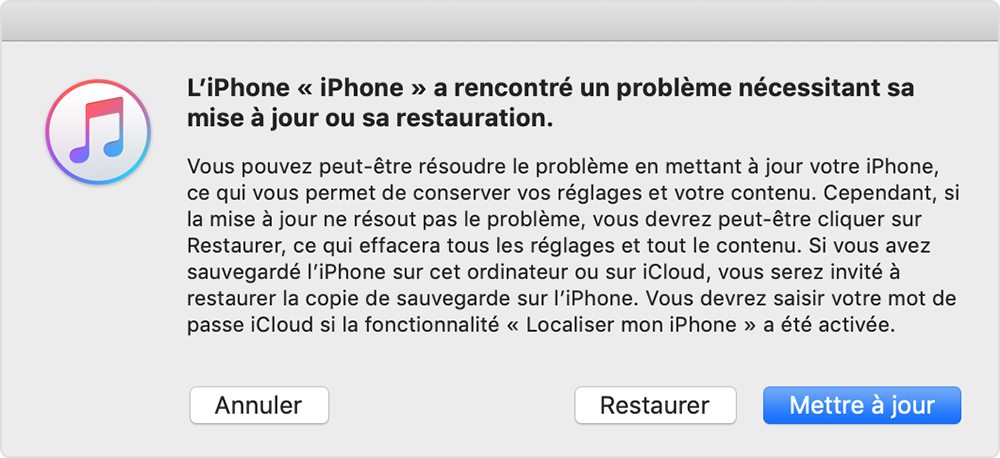Salut Azerty85,
As-tu solutionné ton souci depuis ton message ?
Si non, on dirait bien un bug logiciel. Dans ce cas je te propose de réinstaller le système comme ceci :
1 . Assurez-vous de disposer de la dernière version d’iTunes.
2 . Si iTunes est ouvert, fermez l’application. Connectez votre appareil à votre ordinateur et ouvrez iTunes. Si vous n’avez pas d’ordinateur, utilisez celui d’un proche ou rendez-vous dans un magasin Apple Store ou un centre de services agréé Apple pour obtenir de l’aide.
3 . Lorsque votre appareil est connecté, forcez-le à redémarrer en suivant les étapes indiquées ci-dessous. Ne relâchez pas les boutons quand le logo Apple s’affiche, mais patientez jusqu’à ce que l’écran du mode de récupération apparaisse :
- Modèles d’iPad dotés de Face ID : appuyez brièvement sur le bouton d’augmentation du volume. Appuyez brièvement sur le bouton de réduction du volume. Maintenez le bouton du haut enfoncé jusqu’à ce votre appareil redémarre. Continuez à le maintenir jusqu’à ce que votre appareil passe en mode de récupération.
- iPhone 8 ou modèle ultérieur : appuyez brièvement sur le bouton d’augmentation du volume. Appuyez brièvement sur le bouton de réduction du volume. Ensuite, maintenez le bouton latéral enfoncé jusqu’à ce que l’écran du mode de récupération apparaisse.
- iPhone 7, iPhone 7 Plus et iPod touch (7e génération) : maintenez le bouton du haut (ou le bouton latéral) et le bouton de réduction du volume enfoncés simultanément. Continuez de les maintenir enfoncés jusqu’à ce que l’écran du mode de récupération apparaisse.
- iPad avec bouton principal, iPhone 6s ou modèle antérieur et iPod touch (6e génération) ou modèle antérieur : maintenez le bouton principal et le bouton du haut (ou le bouton latéral) enfoncés simultanément. Continuez de les maintenir enfoncés jusqu’à ce que l’écran du mode de récupération apparaisse.

4 . Localisez votre appareil sur votre ordinateur. Dans la fenêtre vous invitant à procéder à une mise à jour ou à une restauration, sélectionnez Mettre à jour. iTunes tente alors de réinstaller iOS sans effacer vos données. Patientez le temps qu’iTunes télécharge le logiciel de votre appareil. Si le téléchargement dure plus de 15 minutes et que l’écran du mode de récupération se ferme, attendez la fin du téléchargement, puis répétez l’étape 3.
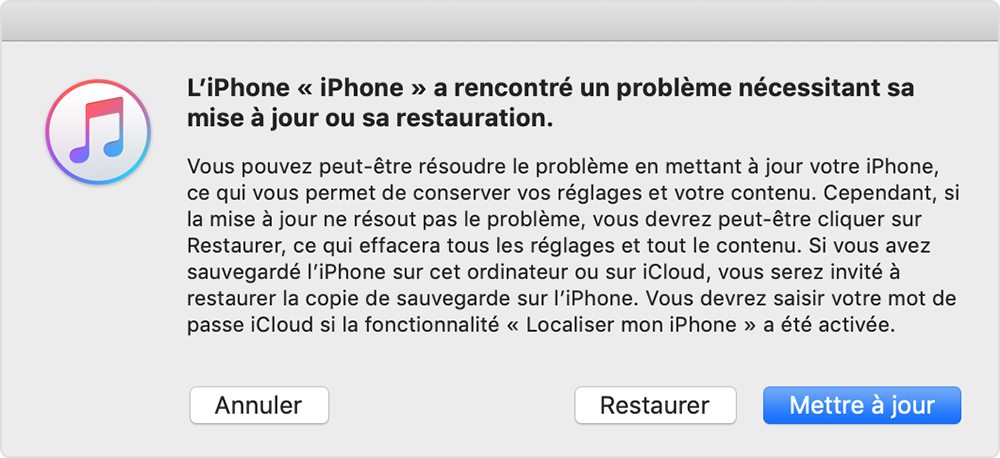
5 . Une fois la mise à jour ou la restauration effectuée, configurez votre appareil.
Source : Mise à jour ou restauration impossible de votre iPhone, iPad ou iPod touch
Tiens-nous au courant !
Bonne journée